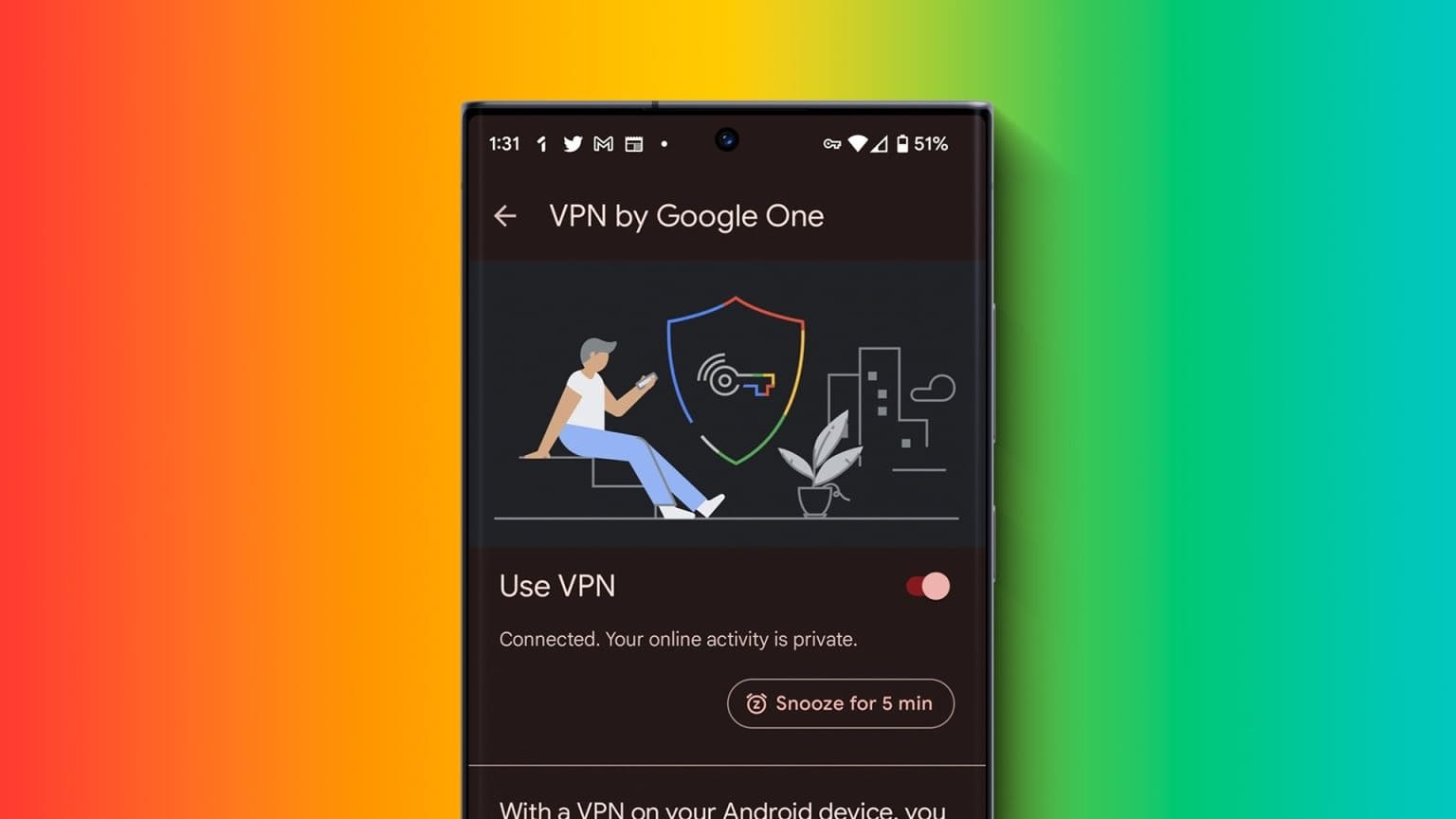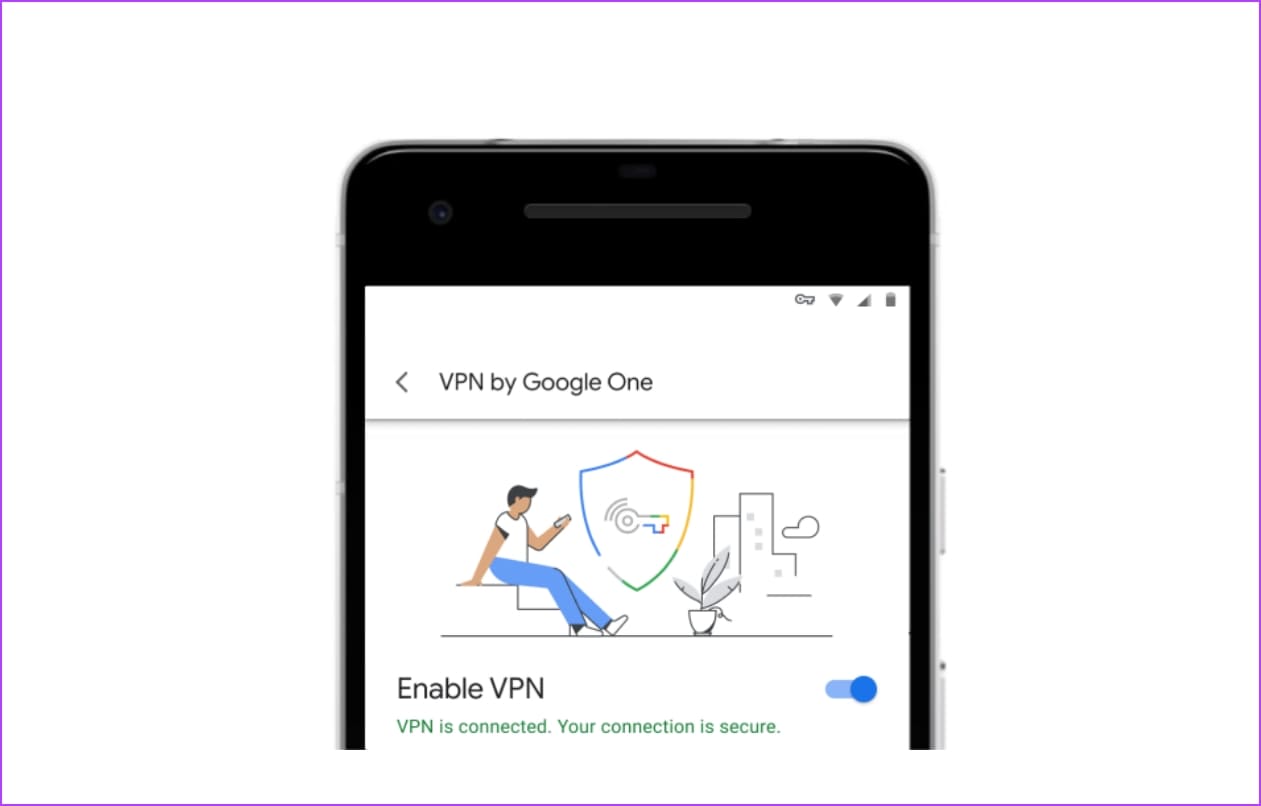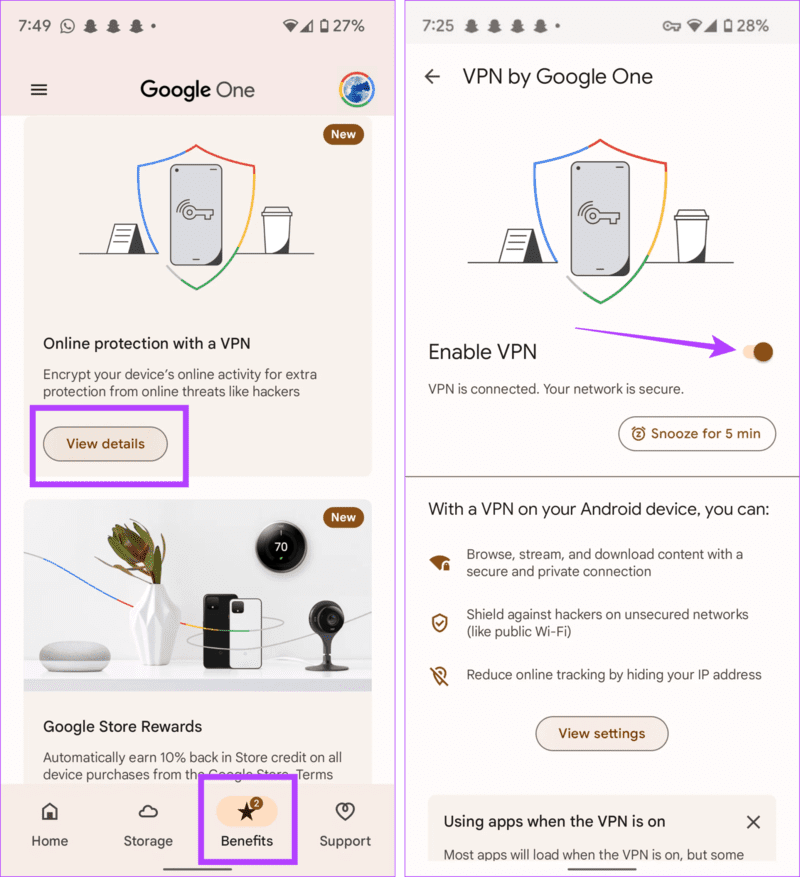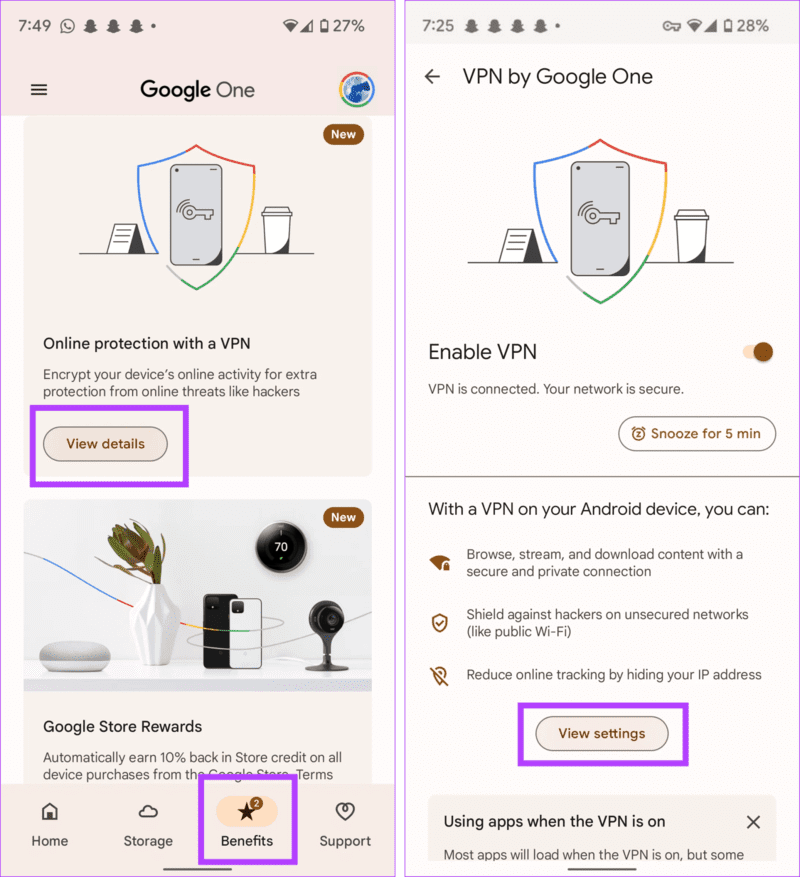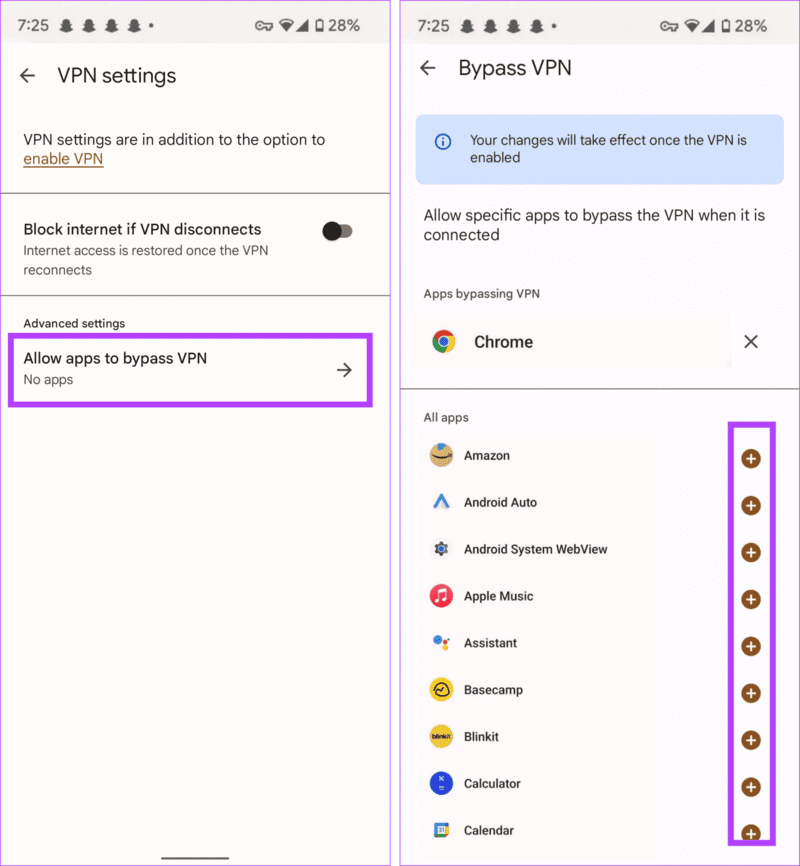So verwenden Sie Google One VPN auf Android und iPhone
Wenn Sie sich entscheiden, Ihren Google Drive- oder Google Fotos-Speicher zu erweitern, erhalten Sie nicht nur zusätzliche Gigabyte, sondern auch Viele zusätzliche Funktionen Mit Google One. Google hat kürzlich eine VPN-Funktion für alle Google One-Abonnenten hinzugefügt. In diesem Artikel möchten wir Ihnen zeigen, wie Sie VPN von Google One auf iPhone- und Android-Geräten aktivieren und verwenden.
Wenn Sie versuchen, ein VPN zu nutzen, empfehlen wir Ihnen, sich für einen Premium-VPN-Dienst zu entscheiden, da kostenlose Dienste nicht immer zuverlässig sind, insbesondere im Hinblick auf Netzwerkgeschwindigkeit und Datenschutz. Da Google nun jedoch selbst einen VPN-Dienst entwickelt hat, müssen Sie als Google One-Nutzer nicht weiter suchen.
Lesen Sie auch: was Tritt auf, wenn Sie Ihr Google One-Abonnement kündigen
Was ist GOOGLE ONE VPN?
Mit Google One VPN können Sie sicher durch einen verschlüsselten Tunnel im Internet surfen. Das bedeutet, dass Google One Ihre IP-Adresse verbirgt, die Nachverfolgung verhindert und Ihre Browsing-Aktivitäten sicher hält. Dies behaupten die meisten VPN-Dienste. Da dies jedoch von Google entwickelt wurde, erhalten Sie einen zusätzlichen Faktor an Zuverlässigkeit in Bezug auf Datenschutz und Sicherheit. Darüber hinaus behauptet Google, dass Ihre Daten nicht gespeichert werden, während Sie ihr VPN nutzen.
Allerdings können Sie, wie bei anderen VPN-Diensten auch, nicht manuell je nach Region zu einer anderen IP-Adresse wechseln. Darüber hinaus können Sie mit Google One VPN das Land nicht ändern. Schauen wir uns als Nächstes einige der Anforderungen für die Verwendung dieser Funktion an.
WER KANN EIN VPN VON GOOGLE ONE NUTZEN?
Google One hat die VPN-Funktion nur in XNUMX Ländern veröffentlicht:
Australien, Österreich, Belgien, Kanada, Dänemark, Finnland, Frankreich, Deutschland, Island, Irland, Italien, Japan, Mexiko, Niederlande, Norwegen, Südkorea, Spanien, Schweden, Schweiz, Taiwan, Vereinigtes Königreich und Vereinigte Staaten.
Wenn Sie also zu einem dieser Länder gehören, können Sie Google One VPN mit jedem Abonnement auf Ihren iOS- und Android-Geräten verwenden. Sie müssen jedoch die Google One-App herunterladen und auf Ihrem Telefon installieren. Sehen wir uns im nächsten Abschnitt an, wie man es verwendet.
SO AKTIVIEREN SIE EIN VPN VON GOOGLE ONE
Um auf Google One VPN zuzugreifen, müssen Sie die offizielle App auf Ihr Android oder iPhone herunterladen. Sie können die App über den untenstehenden Link herunterladen.
Schritt 1: Sobald die App installiert ist, öffnen Sie sie und melden Sie sich mit an Google Benutzerkonto das beinhaltet Google One-Abonnement.
Schritt 2: Klicke auf Vorteile.
Weiter zu Schritt 3: Im Abschnitt VPN , Klicke auf Details anzeigen.
Schritt 4: Schalten Sie den Schalter für ein VPN aktiviert.
Das ist alles, was Sie tun müssen, um das VPN in der Google One-App zu aktivieren. Sie haben auch die Möglichkeit, das VPN für eine bestimmte Zeit zu verschieben, wenn Sie das Internet ohne VPN nutzen möchten. Schauen wir uns als Nächstes einige der zusätzlichen Funktionen an, die Sie mit einem VPN nutzen können.
Passen Sie die VPN-Einstellungen von Google One an
Google One VPN ist möglicherweise nicht der funktionsreichste VPN-Dienst für Ihr Smartphone. Wir können es jedoch durchgehen, da es erst vor Kurzem auf den Markt kam und wir sicher sind, dass Google in den kommenden Updates neue Funktionen hinzufügen wird. Aber vorerst erhalten Sie zwei nützliche Funktionen.
Wenn das VPN auf Ihrem Gerät defekt ist, können Sie eine Einstellung aktivieren, die auch den Internetzugang deaktiviert, sodass Ihr Smartphone ohne VPN keine Chance mehr hat, das Internet zu nutzen. Hier erfahren Sie, wie es geht.
Schritt 1: Öffnen Google One-App Und gehen Sie auf die Registerkarte Vorteile.
Schritt 2: Im Abschnitt VPN , Klicke auf Details anzeigen.
Weiter zu Schritt 3: Stellen Sie sicher, dass Sie zwischen einer Option wechseln VPN aktivieren und klicke auf Einstellungen anzeigen.
Schritt 4: Schalten Sie den Schalter für ein „Blockieren Sie das Internet, wenn die VPN-Verbindung unterbrochen wird.“
Schritt 5: Darüber hinaus haben Sie auch die Möglichkeit, das VPN für bestimmte Apps zu deaktivieren. Sie müssen lediglich auf „Apps erlauben, VPN zu umgehen“ tippen und die App aus der Liste auswählen. Wenn Sie diese spezielle App jetzt verwenden, greift sie beim Einschalten ohne Google One VPN auf das Internet zu.
Das ist alles, was Sie über die Verwendung von Google One VPN auf Ihrem Smartphone wissen müssen. Wenn Sie weitere Fragen haben, lesen Sie den FAQ-Bereich unten.
Häufig gestellte Fragen zu GOOGLE ONE VPN
1. Erhöht ein Google One VPN die Internetgeschwindigkeit?
Nein, das VPN erhebt nicht den Anspruch, die Geschwindigkeit zu erhöhen.
2. Können Sie Google One VPN ohne Google One-Abonnement nutzen?
Nein, es gibt kein exklusives Abonnement für den VPN-Dienst. Sie können es nur mit einem Google One-Plan verwenden.
3. Können Sie den Standort in Google One VPN ändern?
Nein, Sie können den Standort in Google One VPN nicht ändern.
4. Ist Google One VPN im Familienplan verfügbar?
Ja, es ist mit dem Familienplan verfügbar.
Sicher im Internet surfen
Wir hoffen, dass dieser Artikel Ihnen dabei geholfen hat, Google One VPN zu nutzen und sicherer im Internet zu surfen. Wir hoffen jedoch, dass Google die Liste der Länder erweitert, in denen diese Funktion genutzt werden kann. Wir mögen auch mehr Funktionen. Hoffen wir, dass Google uns beim nächsten Update helfen kann! Vergessen Sie außerdem nicht, dies zu überprüfen So verwenden Sie Magic Eraser.